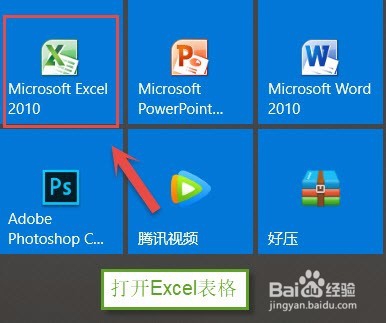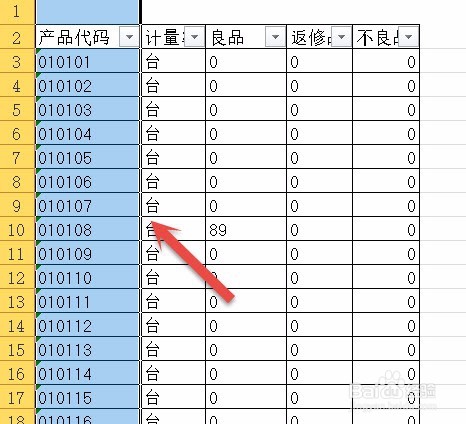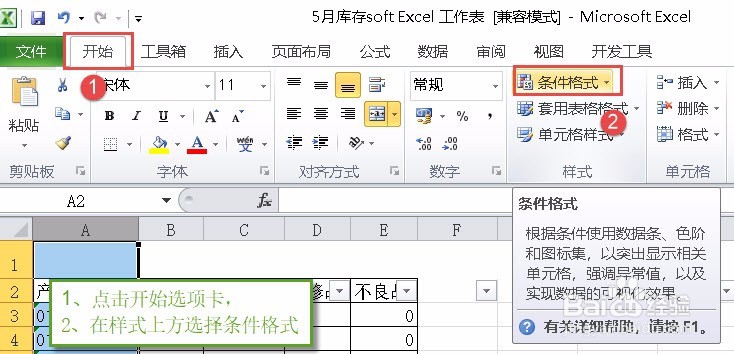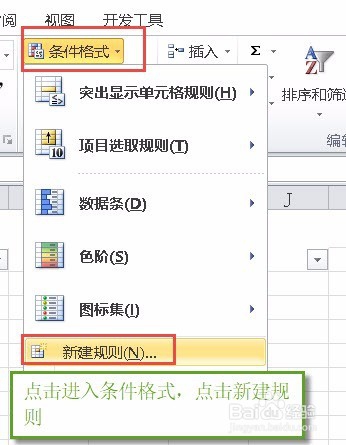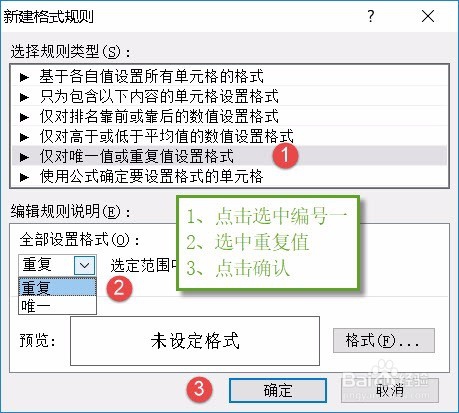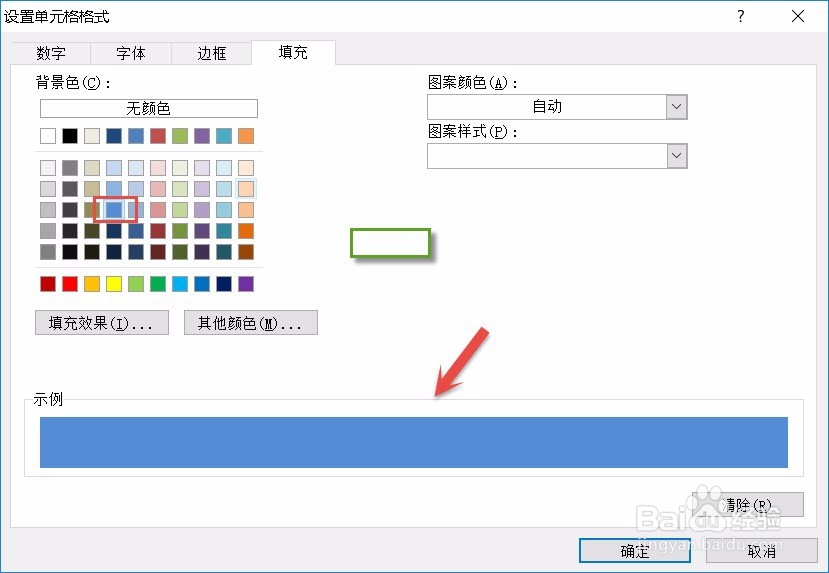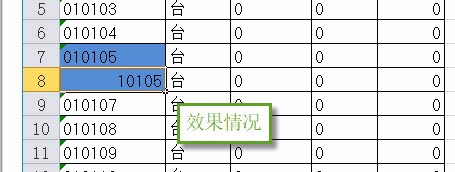Excel2010如何标记重复值
1、操作一:打开需要查找Excel文档,如实例A1产品代码,操作图片步骤如下
2、操作二:打开选中产品代码,在【开始】选项卡中选择【条件格式】,操作图片步骤如下。
3、操作三:打开条件格式后,在下拉菜单中点击【新建规则】,操作图片如下。
4、操作四:进入新建格式规则界面,在选择规则类型中选择【仅对唯一撕良滤儆值或者重复值设置格式】,然后在【编辑规则说明】选择重复值,点击格式,操作图片步骤如下。
5、操作五:点击格式后再上图格式中,并设置高度显示颜色,如将背景填充设置颜色,操作图片步骤如下。
6、操作六,点击确定后,可以看到填充效果预览,,点击确认后既可以看到重复值产品编号,操作图片步骤如下。
声明:本网站引用、摘录或转载内容仅供网站访问者交流或参考,不代表本站立场,如存在版权或非法内容,请联系站长删除,联系邮箱:site.kefu@qq.com。
阅读量:30
阅读量:85
阅读量:24
阅读量:76
阅读量:62